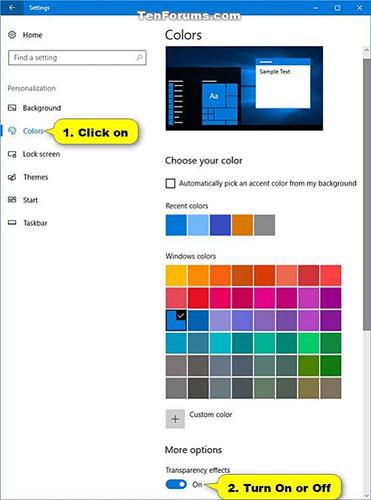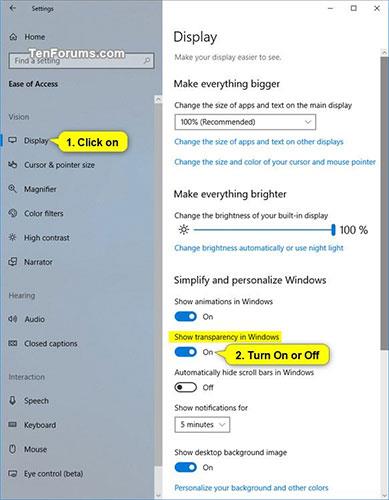Operētājsistēmā Windows 10 varat iespējot vai atspējot caurspīdīguma efektus uzdevumjoslai , sākumam un darbību centram. Tas arī iespējo vai atspējos Acrylic Fluent Design efektus programmām Start un UWP.
Ja izmantojat augsta kontrasta motīvu, caurspīdīguma un izplūšanas efekti tiks atspējoti.
Ja iespējosiet caurspīdīguma efektus, pilnekrāna režīms Sākt kļūs caurspīdīgāks, lai redzētu aiz tā esošo darbvirsmas fonu. Pilnekrāna režīmā Sākt jūs neredzēsit atvērtus logus vai darbvirsmas ikonas.
Ja izslēgsiet caurspīdīguma efektu, tiks atspējots arī izplūšanas efekts.
Sākot ar Windows 10 būvējumu 18298, caurspīdīguma efektu iespējošana vai atspējošana tagad tiks atspoguļota arī pieteikšanās ekrānā .
Šajā rokasgrāmatā ir parādīts, kā iespējot vai atspējot caurspīdīguma efektus Start, uzdevumjoslas, darbību centra un UWP programmām operētājsistēmā Windows 10.
Ieslēdziet/izslēdziet caurspīdīguma efektus personalizācijas iestatījumos
1. Atveriet iestatījumus un noklikšķiniet uz personalizācijas ikonas.
2. Kreisajā pusē noklikšķiniet uz Krāsas un ieslēdziet (noklusējums) vai izslēdziet opciju Caurspīdības efekti sadaļā Citas opcijas labajā pusē atkarībā no tā, ko vēlaties.

Ieslēdziet (noklusējums) vai izslēdziet opciju Caurspīdības efekti sadaļā Citas opcijas labajā pusē
3. Kad esat pabeidzis, varat aizvērt iestatījumus , ja vēlaties.
Iespējojiet/atspējojiet caurspīdīguma efektus vienkāršās piekļuves iestatījumos
Piezīme . Šī opcija ir pieejama tikai sākot ar Windows 10 build 17025.
1. Atveriet sadaļu Iestatījumi un noklikšķiniet uz ikonas Vienkārša piekļuve .
2. Kreisajā pusē noklikšķiniet uz Displejs un iespējojiet (noklusējuma) vai atspējojiet opciju Rādīt caurspīdīgumu operētājsistēmā Windows atkarībā no tā, ko vēlaties labajā pusē esošajā sadaļā Windows vienkāršošana un personalizēšana .
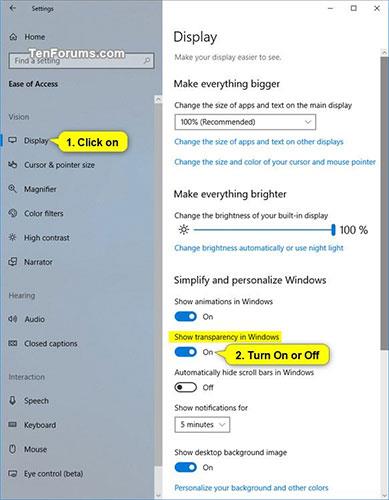
Ieslēdziet (noklusējuma) vai izslēdziet opciju Rādīt caurspīdīgumu sistēmā Windows
3. Kad esat pabeidzis, varat aizvērt iestatījumus , ja vēlaties.